За да привличат вниманието на членовете на Viber групи и общности към всякаква информация, както и да се предотврати възможността да пропуснете отделно важно съобщение от аудиторията на асоциации, потребителите на месинджъра използват функцията „Фиксиране на съобщението“... Как да използваме тази възможност на практика ще бъде обсъдено в нашата статия.
Как да фиксирате съобщение в Viber чат
Опцията, разгледана в този материал, е налична във всички версии на месинджъра и са предоставени допълнителни инструкции за фиксиране на съобщение във Viber от устройства с Android, iPhone и Windows PC. Но първо, малко информация за това как работи функцията:
- Закачете каквато и да е информация в горната част на чат, където повече от двама души комуникират, в случай на "обикновена" група, всеки от нейните членове може. В общностите само администраторите имат право на публикуване.
Прочетете също:
Как да създадете групов чат във Viber
Изграждане на общността върху Viber messenger за Android, iOS и Windows - Изходящите и входящите съобщения подлежат на корекция в кореспонденцията.
- Възможно е да се превърне в банер, поставен над кореспонденцията, не само текстово съобщение, но и стикер или емотикон, снимка, видеоклип, анкета. Единствените изключения тук са гласови съобщения.
Прочетете също:
Как да изпратите снимка, видео, музика чрез Viber messenger за Android, iOS и Windows
Създайте анкети в Viber групи и общности - Възможно е да фиксирате само едно съобщение в чата и когато функцията се приложи към друго съобщение от вас или друг потребител, тя ще замени предишното.
Android
IN Viber за Android можете да закачите всяко съобщение, като просто докоснете екрана на вашия смартфон или таблет няколко пъти.
- Стартирайте пратеника и отидете до групата или общността, където ще поставите банер с важна информация.
- Намерете съобщението, което ще бъде преместено в горната част на чата, или напишете ново съобщение за обществеността.
- Извикайте менюто с продължително натискане в областта за съобщения.
- Избери предмет „Поправяне“ в списъка с налични опции.
- Потвърдете заявката, получена от пратеника.
- Оценете резултата си.
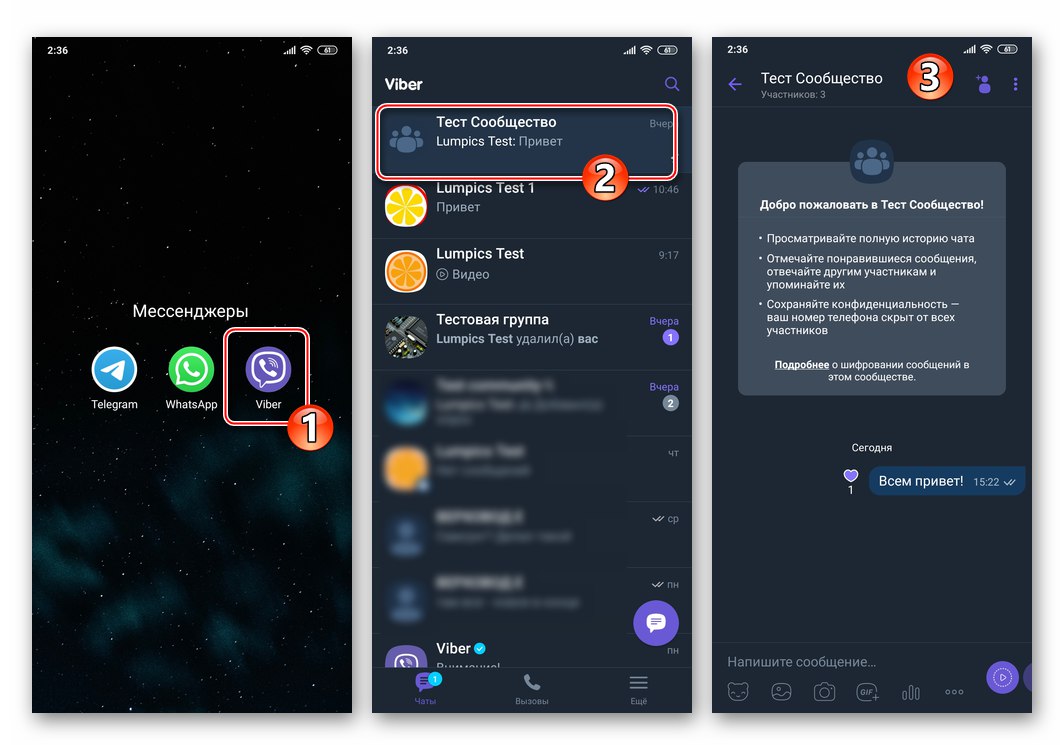
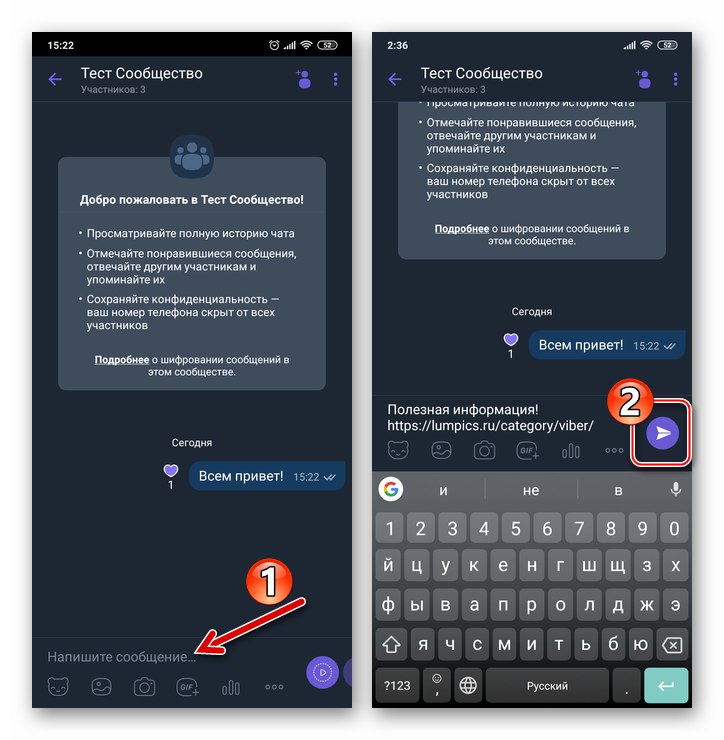
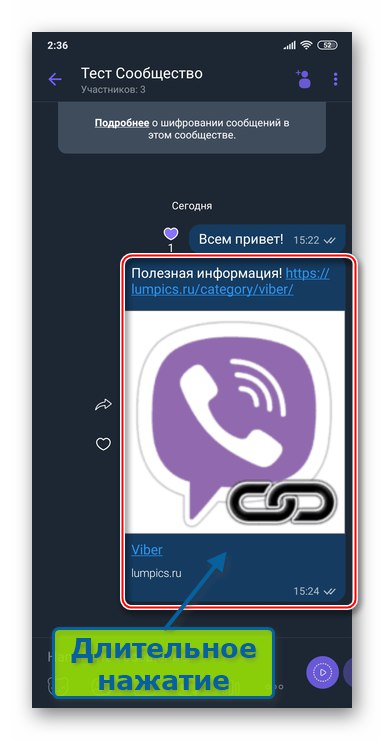
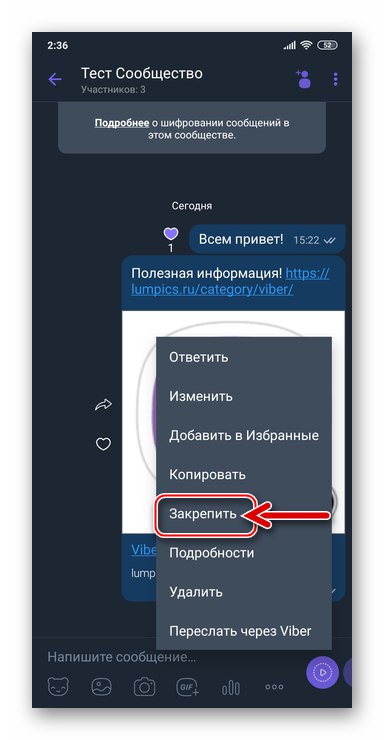
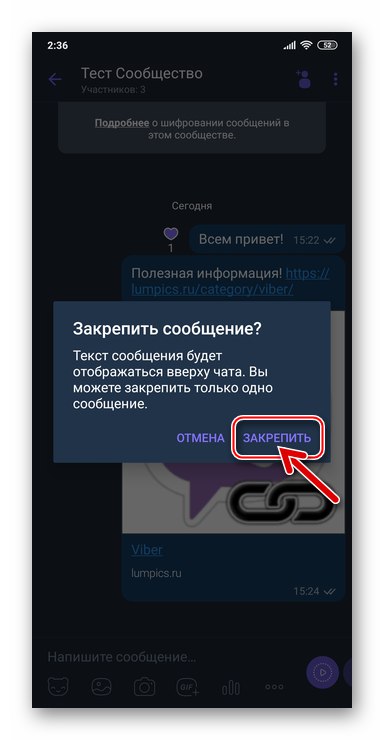
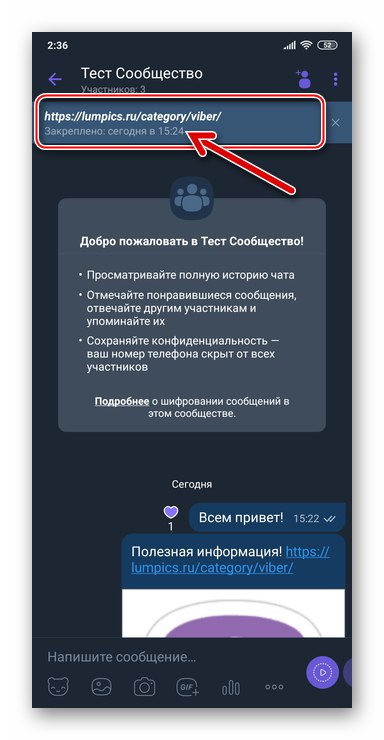
iOS
Осигурете постоянно присъствие на тази или онази информация пред погледа на участниците в групов чат или общност, която използвате Viber за iPhone не по-трудно, отколкото чрез приложение за съобщения, работещо в Android среда:
- Стартирайте Viber, отворете група или общност. Напишете съобщение, изискващо вниманието на други участници в чата, или намерете такова в кореспонденцията.
- С дълго натискане в областта за съобщения извикайте менюто с опции и натиснете в него "Повече ▼"... В случай на мултимедийни съобщения и връзки, трябва допълнително да докоснете бутона със стрелка, за да получите достъп до посочения елемент в менюто.
- В областта, показана в долната част на екрана, изберете „Поправяне“... След това потвърдете заявката, получена от Viber.
- Сега можете да оцените резултата.
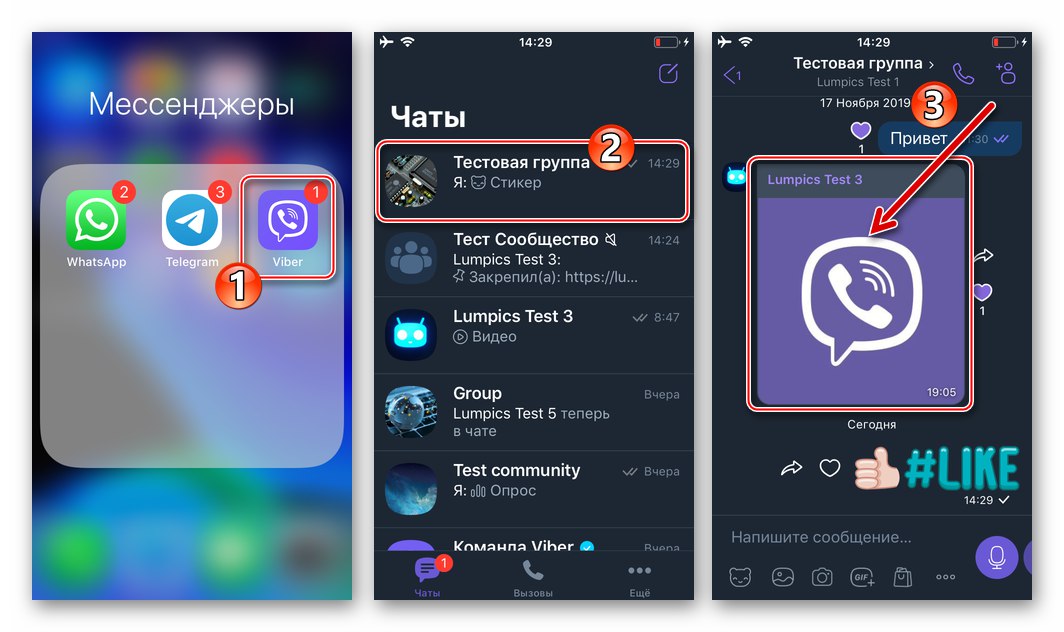
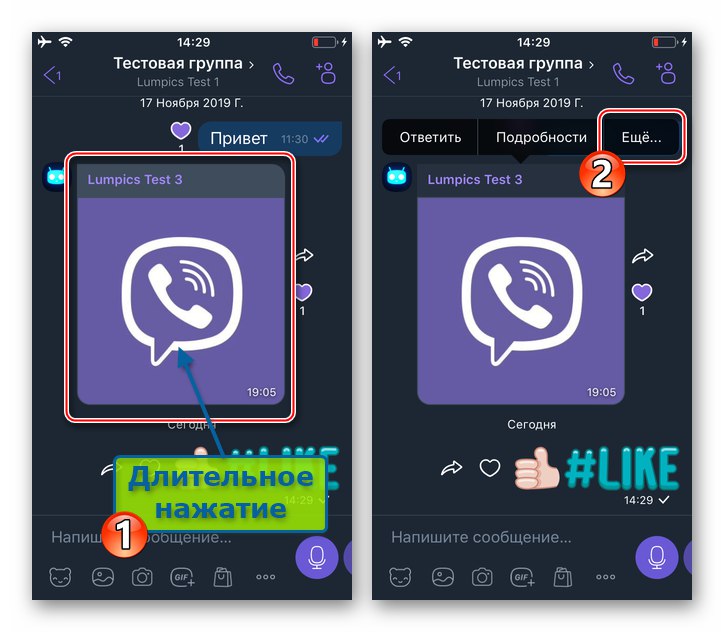
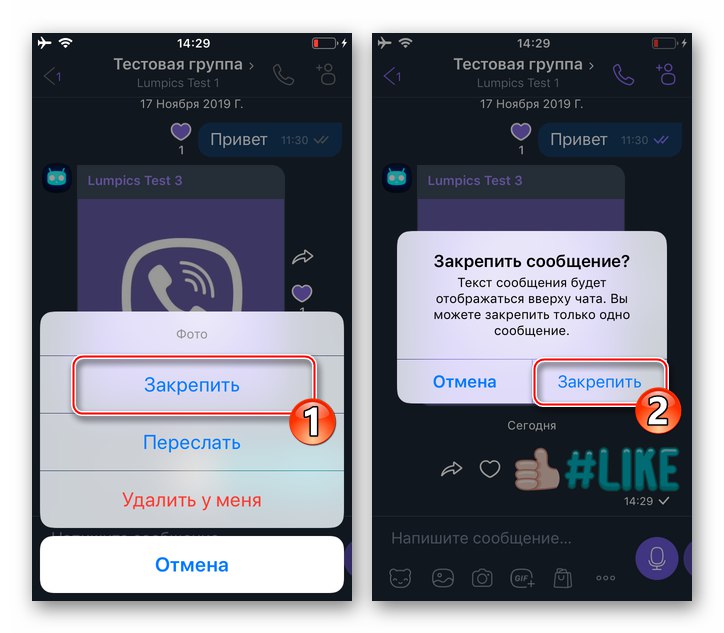
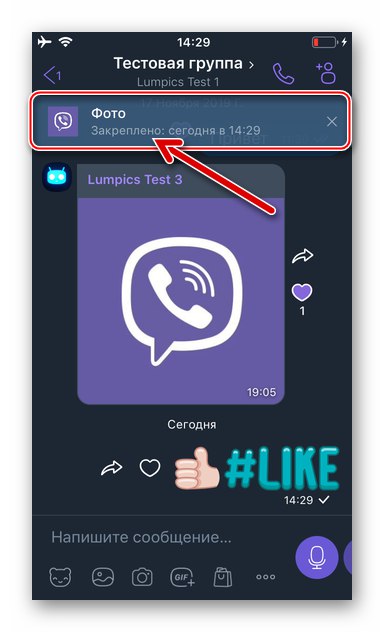
Windows
През Viber за Windows - клониране на приложения на основния клиент за съобщения, инсталиран на мобилното устройство - възможно е също така да фиксирате съобщения в група или общност.
- Отворете Viber на компютъра си и кликнете върху заглавието на групов чат или общност в списъка „Разговори“.
- Щракнете с десния бутон в областта на съобщението, което искате да закачите в горната част на разговора.
- В менюто, което се отваря, изберете „Поправяне“.
- Потвърдете намеренията си, като кликнете „Поправяне“ в прозореца на заявката.
- Информацията, избрана в стъпка 2 от тази инструкция, незабавно ще бъде разположена над областта за съобщения и ще остане там, докато не откачите.
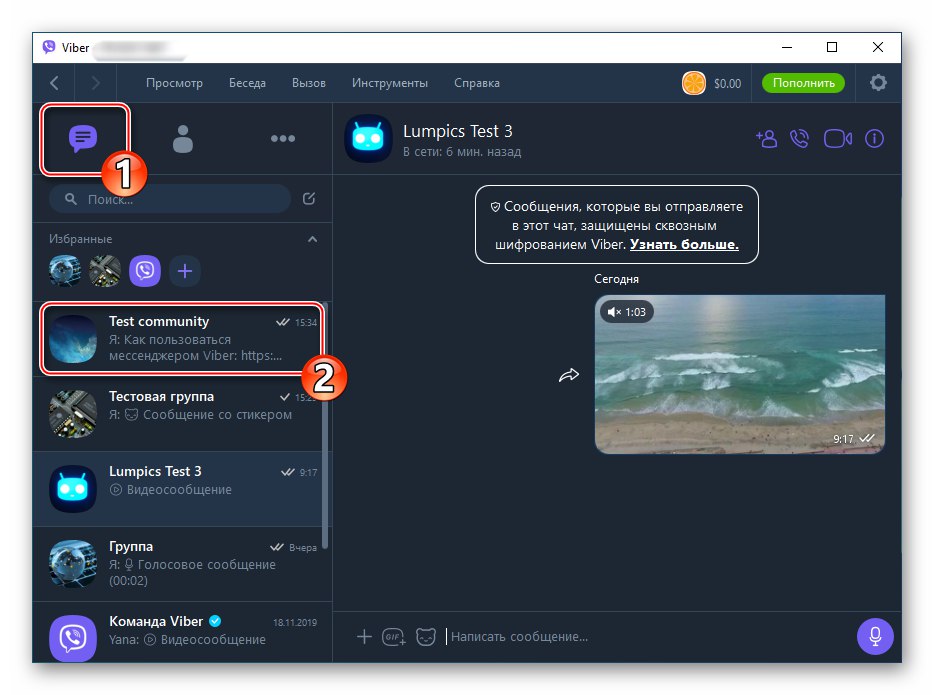
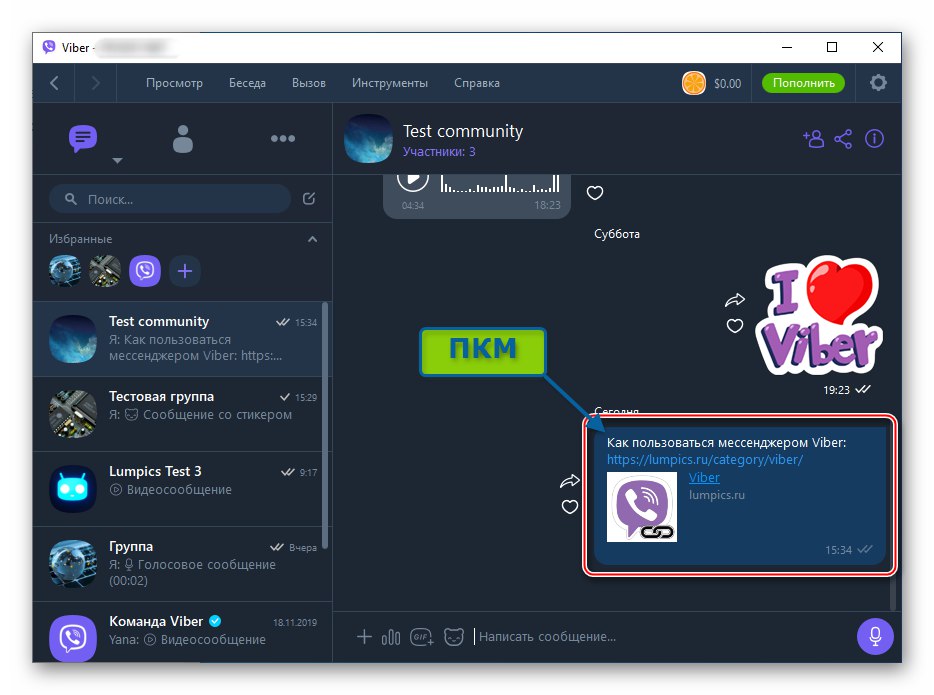
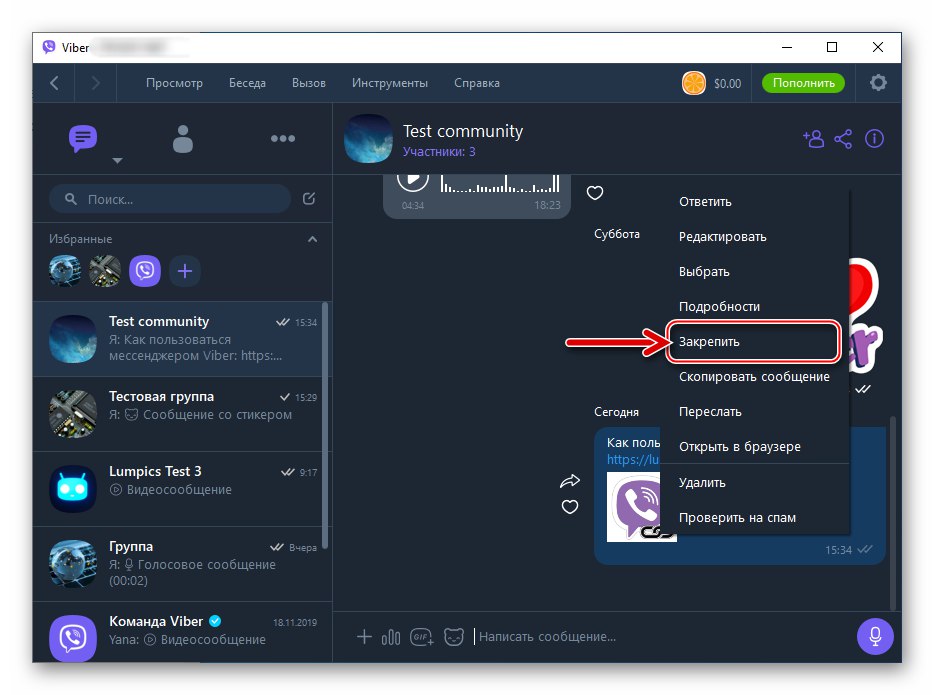
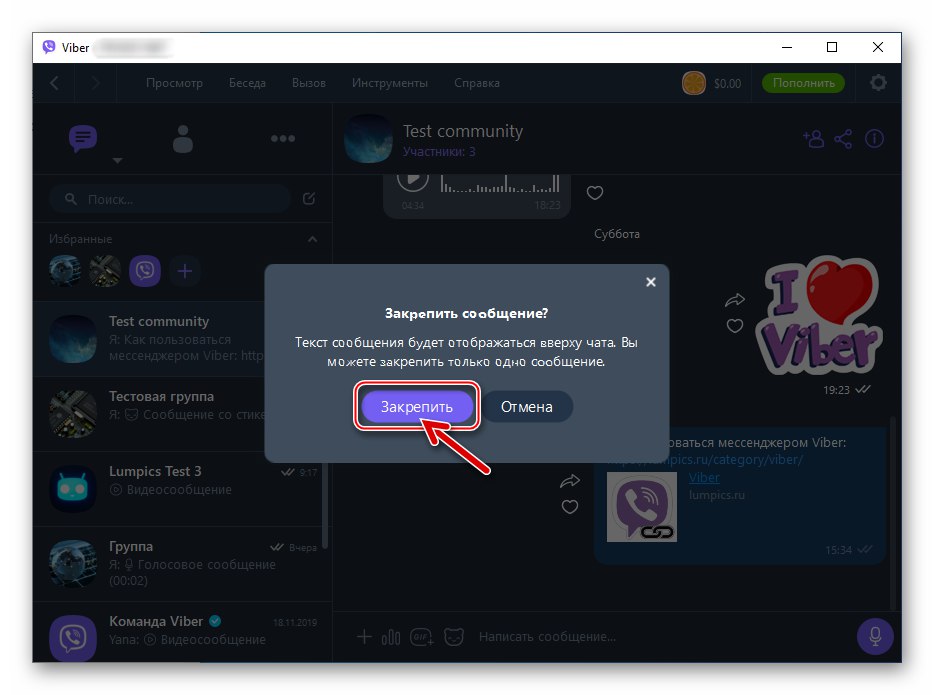
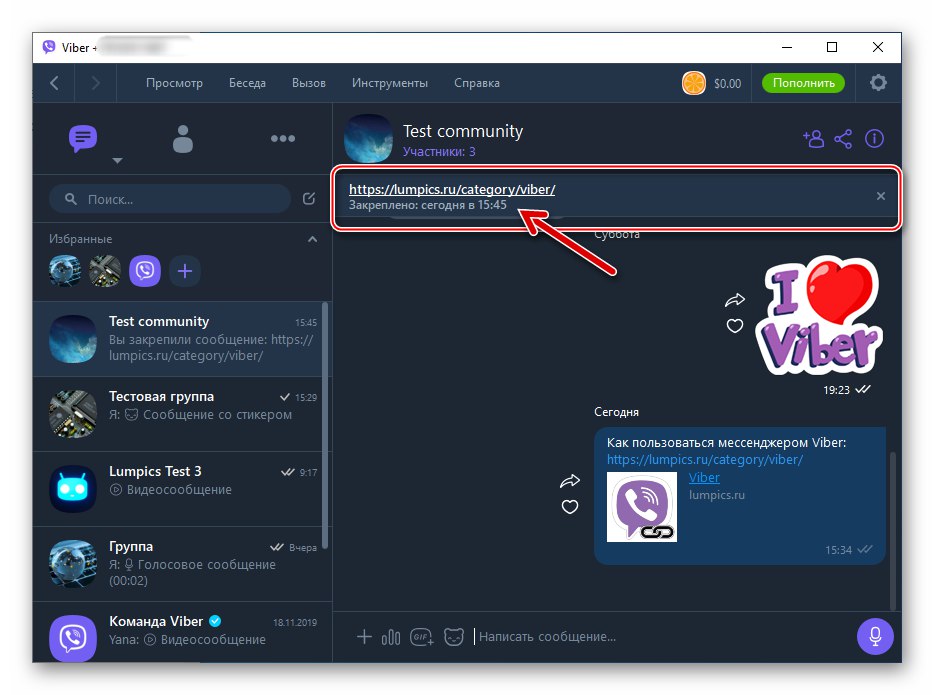
Заключение
Както можете да видите, фиксирането на съобщения във Viber chat е много просто. След като веднъж сте използвали разглежданата функция, ще разберете колко ефективно работи този метод за предоставяне на важна информация на аудиторията на група или общност в месинджъра.